3 cách chặn quảng cáo hiệu quả khi chơi game trên iPhone và iPad
Cách sử dụng hai hay nhiều webcam cùng lúc khi họp qua Skype / Hướng dẫn chi tiết cách xem ai vào trang Facebook cá nhân của mình nhiều nhất
Hãng cũng thường xuyên thay đổi chính sách nhằm hạn chế hoạt động của các ứng dụng cung cấp tính năng chặn quảng cáo trên toàn hệ thống iOS 13 và iPadOS. Mặc dù vậy, bạn vẫn có khá nhiều cách chặn quảng cáo hiệu quả trên iOS và iPadOS. Dưới đây là 3 cách như vậy.
Cách 1: Tắt Wi-Fi và dữ liệu di động (3G/4G)
Hầu hết ứng dụng đều cần kết nối Internet để kết nối các máy chủ quảng cáo. Nếu không có mạng, ứng dụng sẽ không thể kết nối với máy chủ để lấy quảng cáo và hiển thị chúng. Điều này dẫn đến hai tình huống thú vị.Cách 1: Tắt Wi-Fi và dữ liệu di động (3G/4G)
Đầu tiên, đa số ứng dụng sẽ dừng hiển thị quảng cáo hoàn toàn khi không có mạng. Thứ hai, trong một vài trường hợp, người dùng sẽ không thấy quảng cáo, thay vào đó là một khung hình vuông/chữ nhật trống rỗng ngay tại những nơi quảng cáo thường xuất hiện.
Nhìn chung, tắt kết nối Internet là cách chặn quảng cáo trong game và ứng dụng trên iPhone và iPad đơn giản và nhanh chóng. Không chỉ chặn quảng cáo, việc ngắt kết nối Internet đồng thời sẽ chặn thông báo từ các ứng dụng - vốn thường xuất hiện bất ngờ khi bạn đang ở giai đoạn gây cấn trong game.
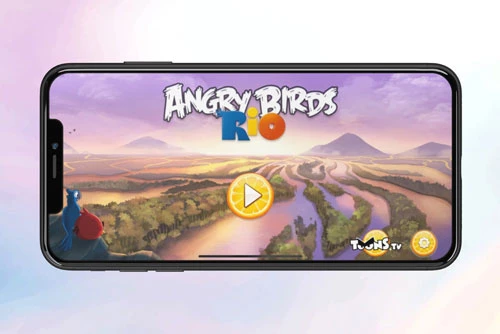
Ảnh minh họa
Bước 1: Tắt Wi-Fi và 3G/4G từ Control Center (Trung tâm điều khiển). Hoặc, mở ứng dụng Settings (Cài đặt) trên iPhone, chọn Wi-Fi, sau đó tắt công tắc nằm bên cạnh tùy chọn Wi-Fi. Lặp lại quá trình tương tự để tắt Mobile Data (Dữ liệu di động).
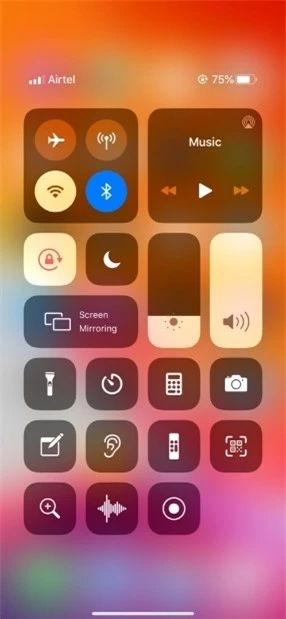 |
Bước 3: Đơi vài giây, sau đó mở lại game hoặc ứng dụng. Vì kết nối Internet đã bị vô hiệu hóa, bạn sẽ không còn thấy quảng cáo trong game hoặc ứng dụng.
Bên cạnh tắt công tắc Wi-Fi và Mobile Data (Dữ liệu di động), bạn còn cách tắt kết nối Internet khác nhanh hơn, đó là bật Airplane mode (Chế độ máy bay). Bạn có thể bật Airplane mode từ Control Center hoặc từ ứng dụng Settings.
Đương nhiên, bằng cách làm theo những phương pháp kể trên, bạn cũng sẽ tắt mạng của các ứng dụng như WhatsApp, Facebook, iMessage, Skype, Mail và thậm chí cả iCloud. Về cơ bản, bất kỳ ứng dụng nào cần mạng đều sẽ bị dừng tạm thời. Ngoài ra, ở Airplane mode, bạn không thể nhận cuộc gọi và tin nhắn.
Vậy, có cách nào tắt kết nối Internet của một trò chơi hay ứng dụng nhất định trong khi các ứng dụng còn lại vẫn sử dụng kết nối Internet bình thường? Câu trả lời là Có.
Cách 2: Chặn kết nối Internet của một game hoặc ứng dụng nhất định trên iPhone hoặc iPad
Giả sử bạn đang chờ một cuộc gọi, tin nhắn, hoặc email quan trọng, và trong khi chờ đợi, bạn muốn chơi game không quảng cáo. Đây là nơi giải pháp chặn kết nối mạng của một game hoặc ứng dụng nhất định phát huy vai trò của mình.
Bước 1: Từ Control Center (Trung tâm điều khiển), hoặc ứng dụng Settings (Cài đặt), bạn chọn Wi-Fi.
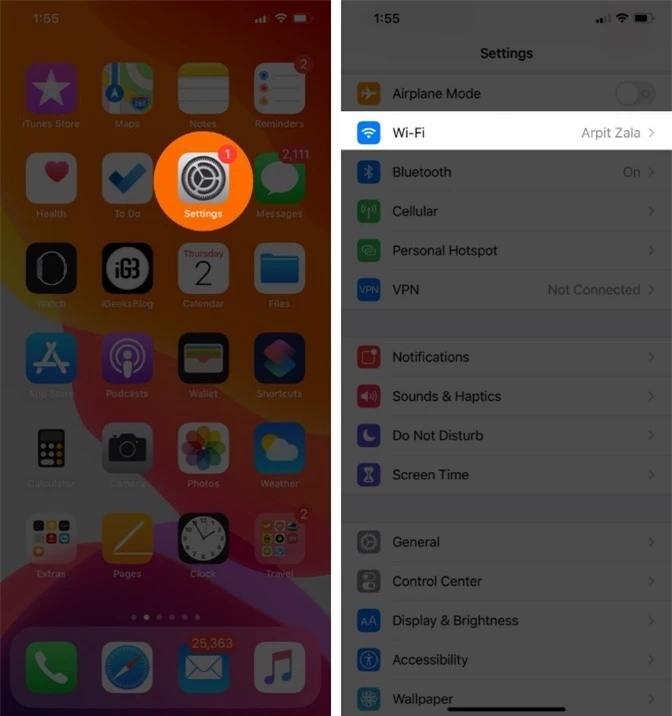 |
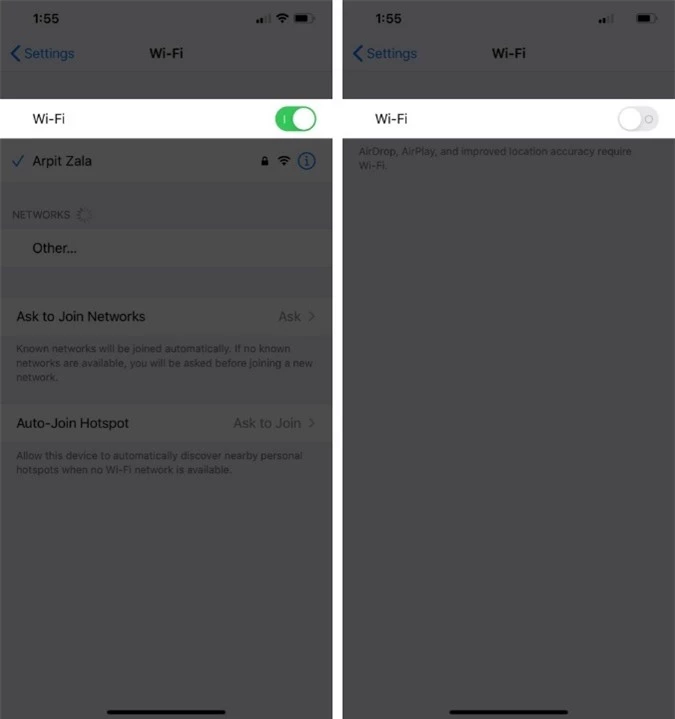 |
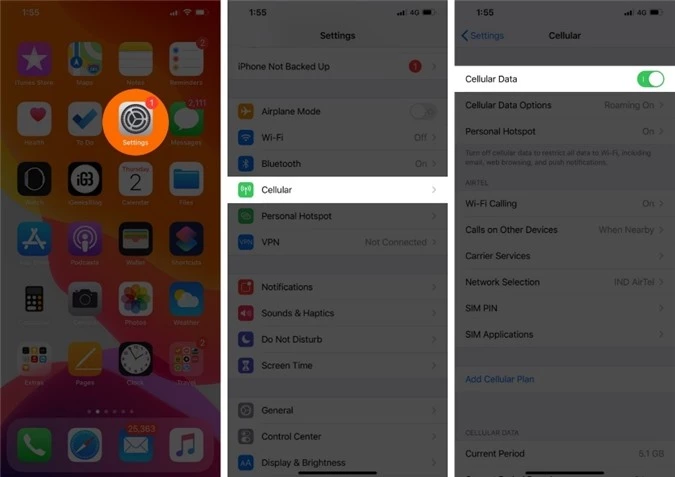 |
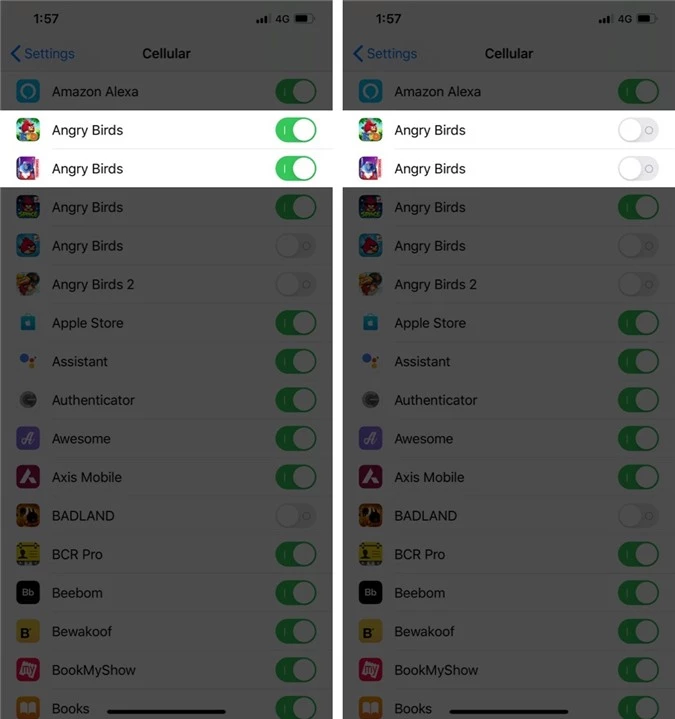 |
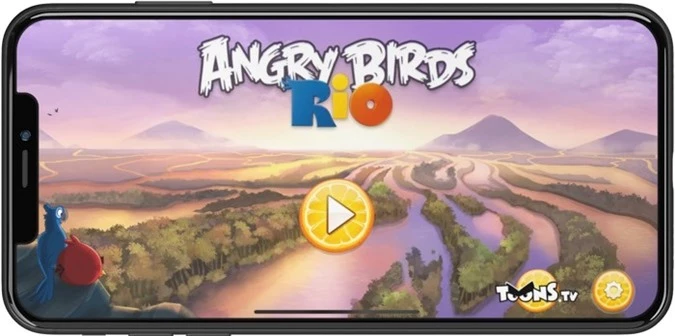 |
Các ứng dụng và dịch vụ còn lại trên iPhone vẫn kết nối Internet thông qua dữ liệu di động. Điều này đảm bảo không có quảng cáo trong game, nhưng điện thoại vẫn hoạt động bình thường, bạn vẫn có thể nhận thông báo iMessage, WhatsApp, Email,...
>> Xem thêm: Intel ra mắt bộ xử lý chơi game nhanh nhất thế giới
Cách 3: Sử dụng AdGuard Pro
AdGuard là ứng dụng chặn quảng cáo rất phổ biến. Nó hoạt động rất hiệu quả trên các nền tảng khác, nhưng nhà phát triển ứng dụng này lại gặp khá nhiều khó khăn khi đưa ứng dụng lên iOS. Apple từng xóa ứng dụng AdGuard khỏi App Store. Tuy nhiên, hãng đã cho phép ứng dụng xuất hiện trở lại từ năm 2019.
>> Xem thêm: Lỗ hổng bảo mật trên Google Chrome ảnh hưởng đến 2 tỷ người dùng
Phiên bản miễn phí của AdGuard chỉ hỗ trợ chặn quảng cáo và tính năng theo dõi trên Safari. Nếu muốn chặn quảng cáo trong game và ứng dụng trên toàn hệ thống, bạn cần sử dụng phiên bản có phí AdGuard Pro với giá 45.000đ.
>> Xem thêm: Apple giúp người dùng iPhone dể dàng mở khóa Face ID khi đeo khẩu trang
Sau khi cài đặt, bạn vào Settings (Cài đặt) > Safari > Content Blocker (Trình chặn nội dung), và bật hết tất cả các công tắc ở màn hình sau đó.End of content
Không có tin nào tiếp theo







